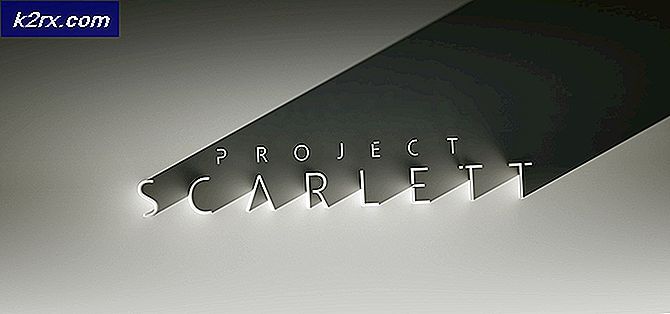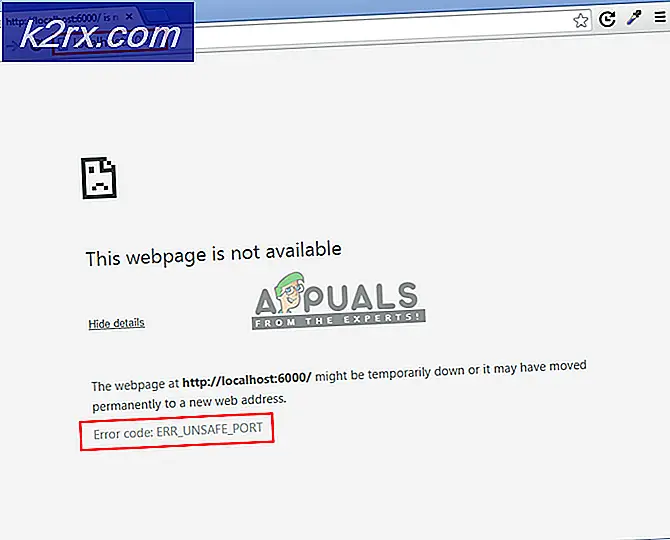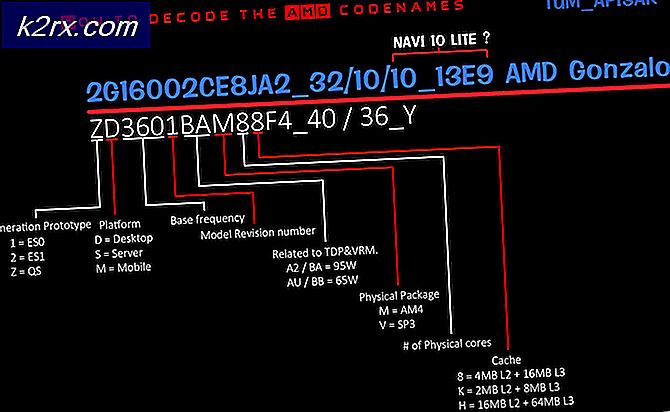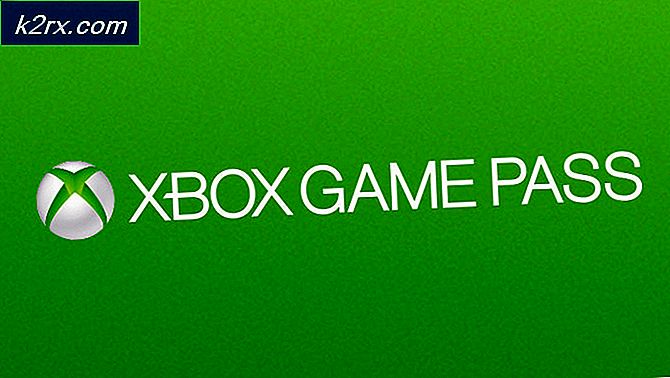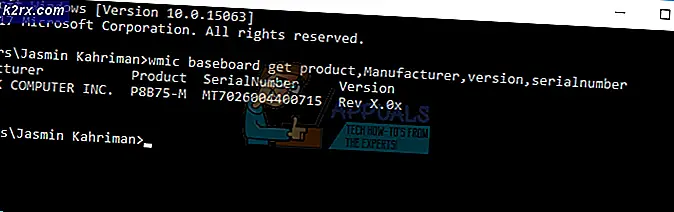Fiks: Windows Defender oppdateres ikke i Windows 10
Mange Windows 10-brukere har klaget over Windows Defender - operativsystemets innebygde antivirusprogrammer - ikke oppdaterer, uansett om oppdateringen blir lastet ned og installert, er en liten Definitions-oppdatering eller en stor, stor oppdatering. I slike tilfeller oppgir alle brukerens forsøk på å oppdatere Windows Defender-feil og Windows Defender at årsaken bak feilene er problemer med tilkobling, selv om datamaskinen har en helt sunn internettforbindelse.
Heldigvis finnes det en rekke forskjellige levedyktige løsninger for dette problemet, og følgende er de tre mest effektive løsningene du kan bruke til å kvitte seg med dette problemet:
Løsning 1: Oppdater Windows Defender ved hjelp av Windows Update
Hvis du har forsøkt å oppdatere Windows Defender fra programmet selv og mislykkes på grunn av tilkoblingsproblemer, ville den mest logiske løsningen for problemet sikkert være å prøve å oppdatere Windows Defender ved hjelp av Windows Update.
Åpne Start-menyen .
Klikk på Innstillinger .
Klikk på Oppdater og Sikkerhet .
Klikk på Windows Update i venstre rute.
Klikk på Søk etter oppdateringer i høyre rute.
PRO TIPS: Hvis problemet er med datamaskinen eller en bærbar PC / notatbok, bør du prøve å bruke Reimage Plus-programvaren som kan skanne arkiver og erstatte skadede og manglende filer. Dette fungerer i de fleste tilfeller der problemet er oppstått på grunn av systemkorrupsjon. Du kan laste ned Reimage Plus ved å klikke herDatamaskinen din vil nå sjekke for alle tilgjengelige oppdateringer.
Så snart de tilgjengelige oppdateringene for Windows Defender er oppdaget, begynner de automatisk å bli lastet ned. Når oppdateringene er lastet ned, vil de bli installert - vellykket, denne gangen.
Løsning 2: Oppdater Windows Defender ved hjelp av en forhøyet kommandoprompt
Du kan også prøve å oppdatere Windows Defender ved hjelp av en forhøyet kommandoprompt .
Høyreklikk på Start-menyknappen for å åpne WinX-menyen .
I WinX-menyen, klikk på Kommandoprompt (Admin) for å åpne en forhøyet kommandoprompt .
Skriv cd / d \ Program Files \ Windows Defender i kommandoprompt og trykk Enter-tasten.
Skriv exe-signaturoppdatering i kommandoprompt og trykk Enter- tasten. Dette vil starte en Windows Defender-oppdatering som forhåpentligvis vil lykkes.
Løsning 3: Last ned den siste oppdateringspakken for Defender manuelt
Hvis alt annet feiler, kan du prøve å laste ned den siste oppdateringspakken for Windows Defender manuelt som en siste utvei.
Gå her .
Vent til oppdateringspakken skal lastes ned helt.
Når oppdateringspakken er lastet ned, åpner du den for å begynne å oppdatere Windows Defender til den nyeste iterasjonen.
PRO TIPS: Hvis problemet er med datamaskinen eller en bærbar PC / notatbok, bør du prøve å bruke Reimage Plus-programvaren som kan skanne arkiver og erstatte skadede og manglende filer. Dette fungerer i de fleste tilfeller der problemet er oppstått på grunn av systemkorrupsjon. Du kan laste ned Reimage Plus ved å klikke her